Como verificar a versão do Android e outras especificações do telefone
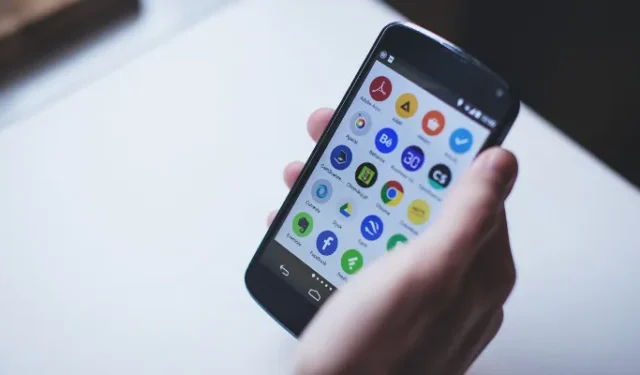
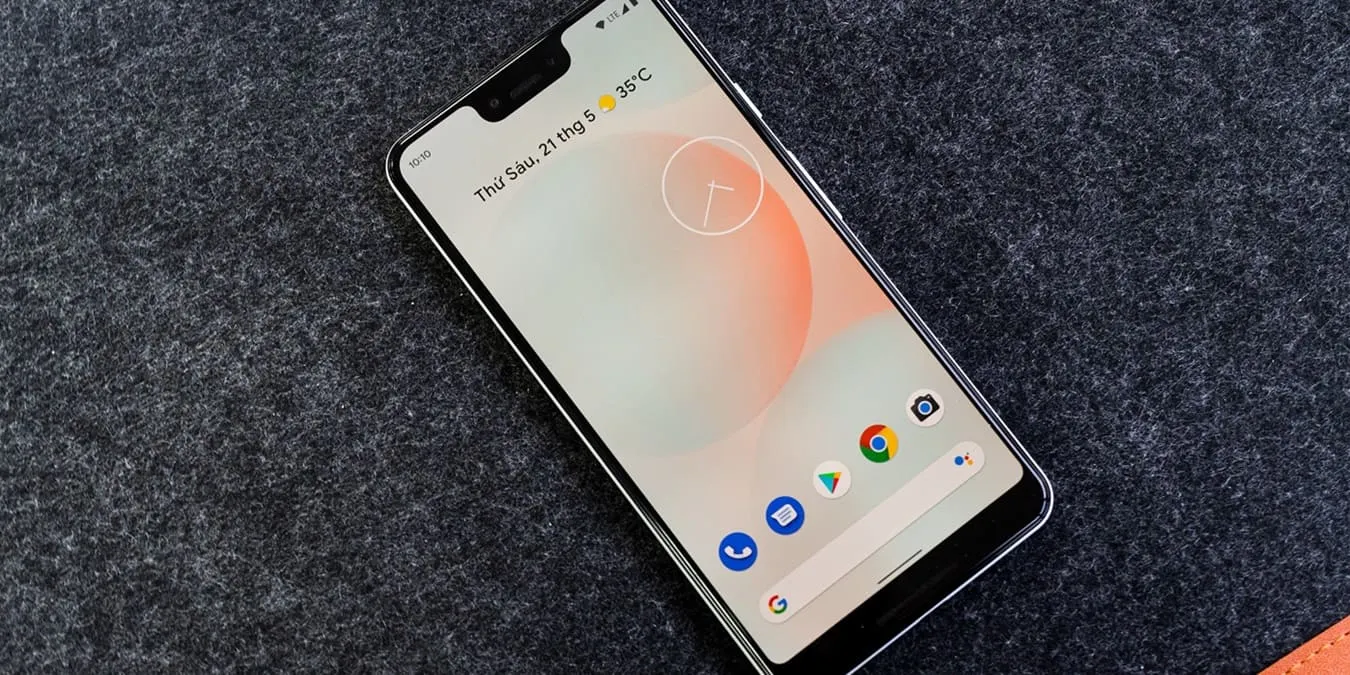
Você já baixou um aplicativo e percebeu mais tarde, ao iniciá-lo, que ele não é compatível com o seu telefone Android? Verificar antecipadamente a versão do Android e outras especificações pode ajudá-lo a evitar essa situação. Se você não tiver certeza de como fazer isso, esta postagem mostra como verificar a versão do Android e outras informações do sistema.
Aprenda como começar esse processo.
Como verificar a versão Android do seu telefone
Para verificar qual versão do Android seu telefone está executando no momento, você terá que acessar o aplicativo Configurações. Observe que a versão do Android que seu telefone tinha integrado quando você o comprou pela primeira vez pode não ser a mesma versão que está operando agora em seu dispositivo. É importante verificar sua versão atual do Android antes de instalar um novo aplicativo.
Abra o aplicativo Configurações no seu telefone. Normalmente, você verá o aplicativo na tela inicial, mas se não o fizer, deslize de cima para baixo no seu dispositivo Android e toque no ícone em forma de engrenagem que aparece abaixo do Rápido Configurações alterna.
Deslize para baixo e vá para a seção Sobre o telefone.
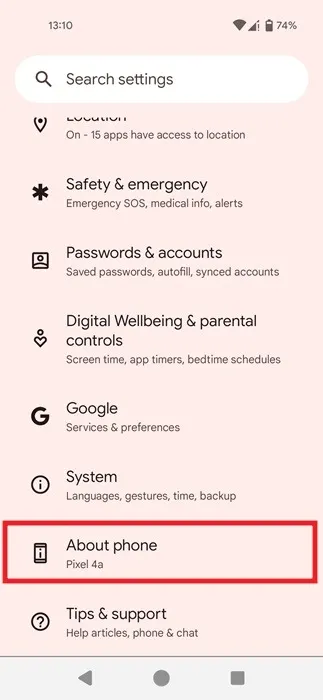
Procure a seção Versão do Android para verificar qual versão seu telefone está executando. Toque nele para ver mais informações, como o número da versão atual ou quando seu telefone recebeu a última atualização de segurança do Android. Você também poderá ver a versão da capa personalizada se o seu telefone vier com uma (por exemplo, se você tiver um telefone Samsung ou OnePlus).
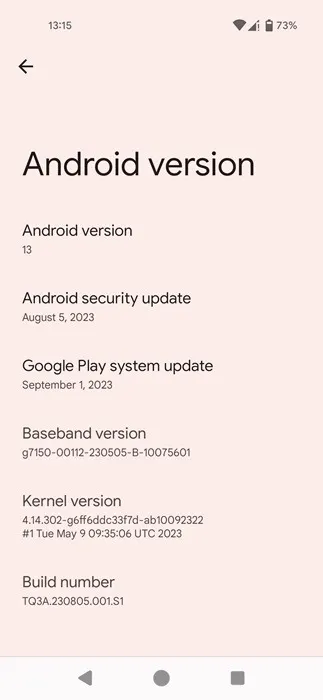
Para verificar se há novas atualizações de software para seu dispositivo, volte para a página Configurações e toque em Sistema -> Atualização do sistema. Pressione o botão Verificar atualizações para ver se você pode atualizar a versão do software. Se houver uma atualização pendente, recomendamos instalá-la imediatamente.
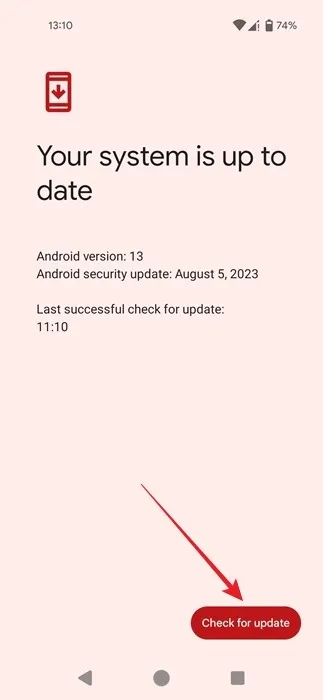
Verificando a compatibilidade do aplicativo
Agora que você conhece a versão do Android em execução no seu dispositivo, verifique se o aplicativo que você está prestes a instalar é compatível com o seu sistema.
Encontre o aplicativo na Google Play Store, na seção Sobre este aplicativo e pressione -> ícone.
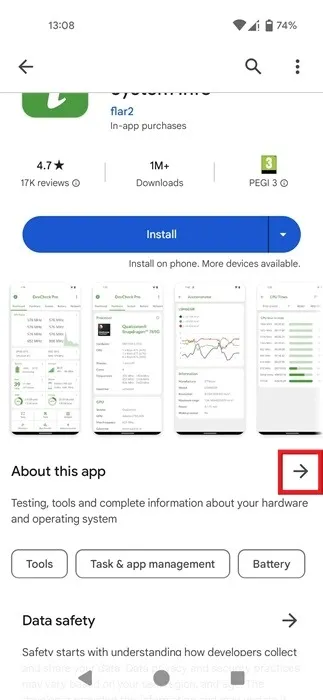
Deslize para baixo até a seção Informações do aplicativo e verifique o SO necessário< a i=4> para garantir que o aplicativo seja compatível com seu dispositivo.
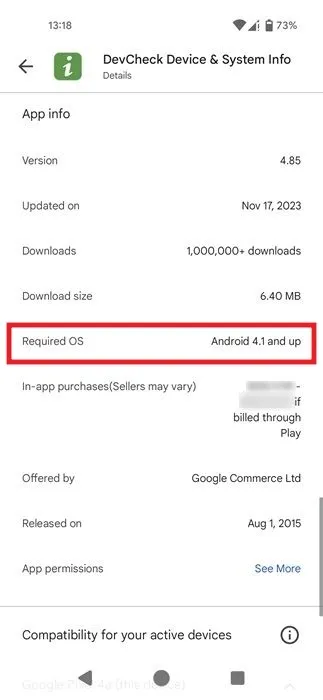
Como verificar o número do modelo do seu telefone e outras especificações
Se, por algum motivo, você precisar de informações adicionais sobre o seu telefone, acesse-as por meio de um destes métodos.
Por meio de configurações
Abrir Configurações -> Sobre o telefone e encontre a seção Modelo para verificar o modelo do telefone do seu dispositivo. Você também pode visualizar informações sobre o número de série e a versão do hardware do telefone.
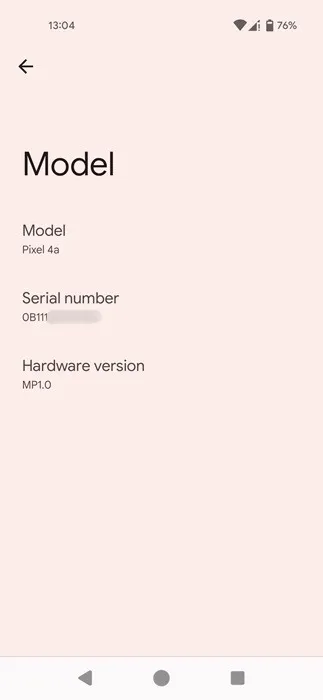
Você também pode verificar a seção IMEI para ver o número IMEI do seu dispositivo. Significa Identidade Internacional de Equipamento de Estação Móvel e esse número é usado para identificar dispositivos individuais em uma rede móvel. Saber o número IMEI do seu telefone pode ser essencial para vários fins, como rastrear um telefone perdido ou roubado ou impedir que um dispositivo acesse uma rede caso tenha sido denunciado como roubado. Você também pode precisar dele para questões relacionadas à garantia e ao serviço.
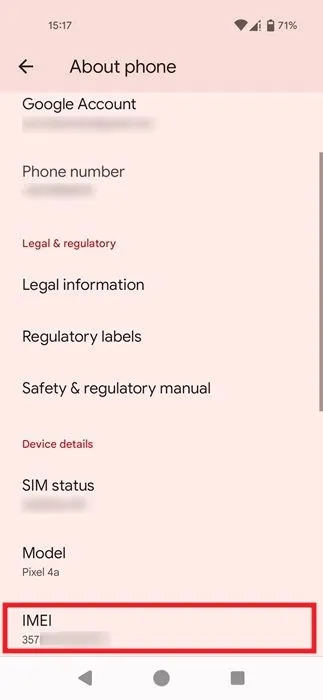
Também devemos observar que, dependendo do modelo do seu Android, a seção Sobre o telefone pode incluir informações sobre as especificações do telefone, incluindo CPU, RAM e exibir detalhes.
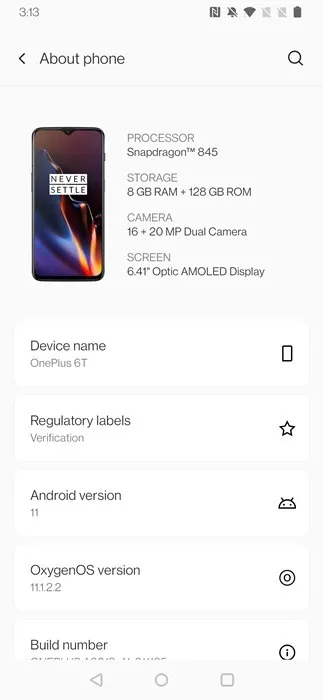
Use um aplicativo de terceiros
Se você não quiser mexer no aplicativo Configurações ou não conseguir ver as especificações do dispositivo, instale um aplicativo de terceiros e tenha essas informações disponíveis em um só lugar.
Por exemplo, Device Info é um aplicativo que oferece uma visão geral abrangente do seu dispositivo. Com uma interface altamente acessível, disponibiliza informações do sistema organizadas por categorias, como:
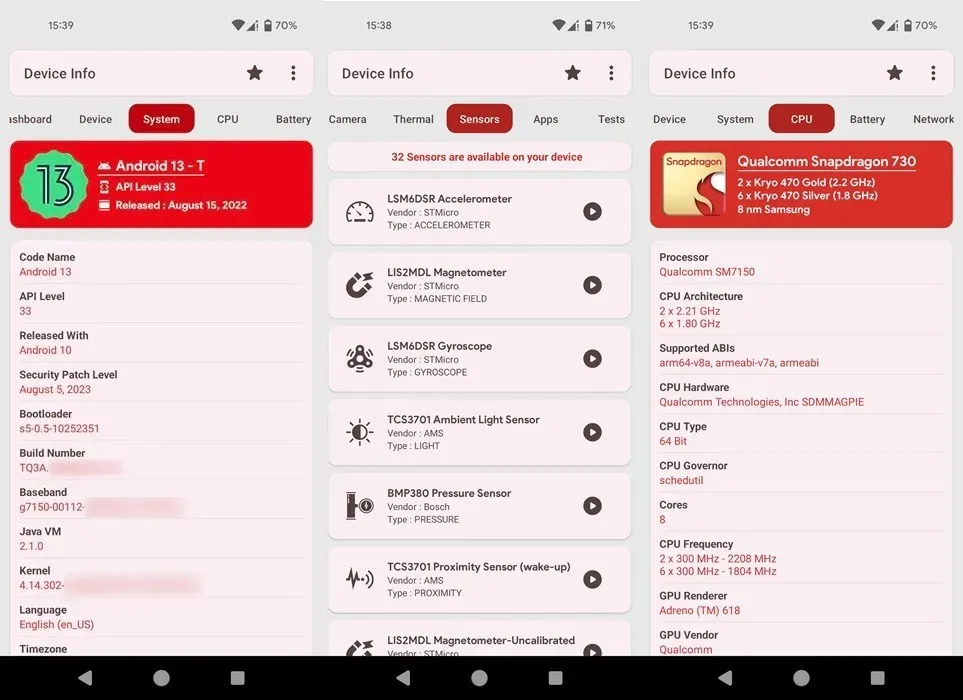
- Dispositivo – inclui modelo, fabricante, placa, hardware, ID do dispositivo, informações de impressão digital da versão e muito mais.
- Sistema – inclui versão do Android, nível de API, carregador de inicialização, número de compilação, informações do kernel e muito mais.
- CPU – lista detalhes do processador, arquitetura da CPU, núcleos, frequência da CPU, informações do renderizador da GPU e muito mais.
- Rede – fornece endereço IP, gateway, informações de máscara de sub-rede e muito mais.
- Sensores – exibe informações sobre todos os sensores do seu telefone, incluindo acelerômetro, giroscópio, sensor de proximidade e muito mais.
O aplicativo também oferece dados sobre a câmera, bateria, temperatura, aplicativos etc. do seu telefone. As informações de RAM estão disponíveis na tela principal (Painel). Ele ainda permite que você execute testes em seu Android para avaliar a precisão de alguns de seus recursos, como sensor de luz, acelerômetro ou Bluetooth.
Se você não gostar das Informações do dispositivo por algum motivo, existem outros aplicativos que você pode experimentar, como Inware e . Todos os aplicativos mencionados são gratuitos para download e instalação, mas Device Info e CPU-Z têm anúncios que só podem ser removidos por meio de uma doação.CPU-Z
Verifique on-line
Se você não quiser instalar outro aplicativo em seu dispositivo Android já completo, é possível visualizar todas essas informações online.
Primeiro, você pode pesquisar no site oficial do fabricante do telefone detalhes sobre o telefone.
Por exemplo, se você possui um Pixel 8 e deseja acessar todos os dados sobre suas especificações, visite a página oficial da Loja do Google. No entanto, informações como IMEI não estão disponíveis, pois são específicas do seu dispositivo.
Dependendo do fabricante, as páginas dos produtos podem incluir mais ou menos informações. Se você não estiver satisfeito com os dados encontrados na página oficial do seu telefone, verifique o banco de dados GSM Arena para obter uma lista abrangente de especificações. Isso inclui dados como informações de hardware e sensores, bem como a versão do Android com a qual o dispositivo é fornecido originalmente.
Conhecendo todos os aspectos do seu dispositivo
Saber a versão atual do software em seu dispositivo Android e se ele está programado para receber novas atualizações é crucial para decidir se é hora de atualizar para um modelo mais recente. Se você estiver procurando por um telefone portátil pequeno, dê uma olhada nessas opções.
Crédito da imagem: Unsplash. Todas as capturas de tela de Alexandra Arici.



Deixe um comentário